كيفية إيقاف تشغيل مقاطع الفيديو تلقائيًا في Chrome و Firefox و Edge في 2019
تعد مقاطع الفيديو التشغيل التلقائي واحدة من أكثر مقاطع الفيديو إثارة للغضبالأشياء على شبكة الإنترنت. غالبًا ما تقوم بعض المواقع بتشغيل مقاطع الفيديو التشغيل التلقائي هذه بصوت كامل ينفجر في آذاننا بمجرد الهبوط على صفحة الويب. لحسن الحظ ، لدى المستعرضات الحديثة بعض الطرق الفعالة لحظر مقاطع الفيديو التشغيل التلقائي هذه. إليك كيفية إيقاف تشغيل مقاطع الفيديو تلقائيًا في المتصفحات مثل Chrome و Firefox و Edge.
الجناة الأكثر شيوعا من أشرطة الفيديو التشغيل التلقائي هيالمواقع الجديدة. لسبب ما ، تقوم مواقع الأخبار هذه تلقائيًا بتشغيل مقاطع فيديو حول المقابلات و / أو موضوعات المقالات دون إذن المستخدم أو تدخله. إضافة إلى ذلك ، لن تكون هناك أي إعدادات لحظر مقاطع الفيديو هذه أو إيقافها. ليس هذا السلوك مزعجًا فحسب ، بل إن مقاطع فيديو التشغيل التلقائي تستهلك الكثير من البيانات. قد لا تكون هذه مشكلة إذا كنت تستخدم اتصالاً واسع النطاق أو Wi-Fi. ومع ذلك ، عند استخدام بيانات الجوال ، ستصبح باهظة الثمن بسرعة.
إذا كنت تستهلك الكثير من الأخبار عبر هذه المواقع ، فقد ترغب في النظر في حظر مقاطع الفيديو التي تعمل تلقائيًا على مواقع الأخبار.
اقفز إلى:
أوقف تشغيل مقاطع فيديو التشغيل التلقائي في Chrome
يوفر Chrome خيارات سهلة لتعطيل التشغيل التلقائيأشرطة فيديو. ومع ذلك ، لا تتوفر هذه الخيارات في صفحة الإعدادات التقليدية. بدلاً من ذلك ، تحتاج إلى الوصول إلى إعدادات التشغيل التلقائي في Chrome عبر صفحة الإشارات.
- افتح ال كروم المتصفح.
- نوع الكروم: // الأعلام و اضغط أدخل لفتح صفحة الأعلام.
- هنا ، ابحث عن "سياسة التشغيل التلقائي".
- من القائمة المنسدلة ، اضبط سياسة التشغيل التلقائي على "مطلوب تفعيل وثيقة المستخدم".
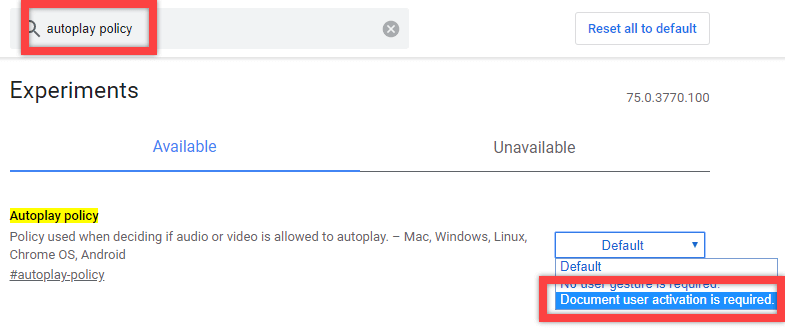
- اضغط على "استئناف الآن"زر لإعادة تشغيل متصفح Chrome وتطبيق العلم.

لا يزال Chrome يعمل على حظر التشغيل التلقائيالاشياء وليس هناك طريقة واضحة لقطع صريح تعطيلها. ومع ذلك ، باستخدام الإعداد أعلاه ، فإنك تجبر Chrome على إيقاف تشغيل مقاطع الفيديو تلقائيًا على صفحات الخلفية. لن يتم تشغيل مقاطع الفيديو هذه إلا عندما تتفاعل بنشاط مع صفحة الويب.
إذا كنت ترغب في ذلك ، يمكنك استخدام ملحقات مثل فيديو مانع التشغيل التلقائي أو HTML5 التشغيل التلقائي مانع. ومع ذلك ، فإن هذه الملحقات ليست موثوقة ، على الأقل بالنسبة لي ، وقد تمنع المواقع الشرعية مثل YouTube.
منع تشغيل مقاطع الفيديو في Firefox
تمامًا مثل Google Chrome ، يوفر Firefox أيضًا خيارات متقدمة لحظر تشغيل مقاطع الفيديو تلقائيًا. كل ما عليك القيام به هو وضع العلم.
- افتح متصفح Firefox.
- في المستعرض ، اكتب حول: التكوين في العنوان والصحافة أدخل لفتح صفحة التكوين.
- إذا رأيت رسالة تحذير ، فانقر فوق "أنا أقبل الخطر"زر. لا تقلق ، لن نجري أي تغييرات مدمرة.
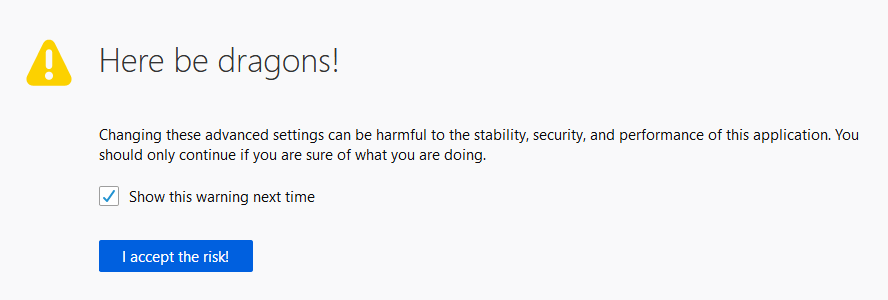
- نوع "media.autoplay.default"في شريط البحث.

- انقر نقرًا مزدوجًا فوق علامة "media.autoplay.default" و أدخل واحدة من القيم التالية.
- 1 = حظر جميع مقاطع الفيديو التشغيل التلقائي
- 2 = دع المتصفح يطلب إذنك لتشغيل مقاطع الفيديو التشغيل التلقائي

- اضغط على "حسنا"زر لحفظ التغييرات.
- إعادة بدء المتصفح.
تعطيل مقاطع الفيديو التشغيل التلقائي في الحافة
مقارنةً بـ Chrome و Firefox ، يعد إعداد Edge أسهل كثيرًا لحظر مقاطع الفيديو التي يتم تشغيلها تلقائيًا.
- افتح متصفح Edge.
- انقر على أيقونة القائمة التي تظهر في الزاوية اليمنى العليا وحدد "الإعدادات" اختيار.

- حصلت على "المتقدمة" التبويب.
- واحدة من اللوحة اليمنى ، حدد "منع"من قسم Media Audioplay.

- إعادة بدء المتصفح لتطبيق الإعدادات.
هذا كل شيء.
من الآن فصاعدا يتم حظر مقاطع الفيديو التشغيل التلقائي في المتصفح الخاص بك.